 文案作者:圣殿骑士
文案作者:圣殿骑士小伙伴们在使用电脑的过程中系统会越来越卡,对于新手小白来说怎么重装系统是一个比较烦恼的问题,接下来就以云骑士装机大师为例给小伙伴们讲解一下一体机怎么重装系统。
一体机重装系统步骤阅读
1、打开下载并安装好的云骑士装机大师 点击系统重装
2、云骑士会先检测本地环境是否符合装机条件 检测完毕 点击下一步
3、选择系统的 选择微软官方原版 选择安装win10 64位系统
4、选择安装专业版
5、进入备份 选择要备份的文件后点击下一步
6、点击安装系统
7、系统下载完成后自动重启进行系统重装
8、当看到进入系统桌面后就安装完成了
一体机重装系统操作步骤
01 打开下载好的云骑士装机大师 ,接着点击一键装机,在此有三个选项选择 ,点击系统重装

02 接着云骑士会先检测本地环境是否符合装机条件,等待一会 ,检测完后再点击下一步

03 接着就进入选择系统的界面,选择微软官方原版 ,在选项中有win10 win7 XP等系统,按需求选择,在这里选择安装win10 64位系统

04 在下拉菜单中选择安装专业版

05 然后进入备份 ,选择要备份的文件后点击下一步

06 接着出现一个提示框 ,点击安装系统

07 在这里等待的时间比较久 ,需要大家耐心点哦,系统下载完成后会自动重启进行系统重装,在此也需要等待一段时间

08 当看到进入系统桌面后就安装完成了

我们办公的大部分时间几乎都在使用电脑,我们的电脑系统使用时间长了以后会越来越卡,这个时候很多朋友都会选择重装系统来解决,但是有一些朋友也许还不知道重装系统的方法,所以,今天小编就为大家带来了XP系统重装的详细教程,我们一起来看一下吧。

云骑士装机大师是一款集成U盘启动盘制作工具、一键重装系统、一键备份/还原装机辅助工具软件。电脑运行慢了,卡了,不求人,不花钱一键简单轻松重装系统win10、重装系统win8、重装系统win7、重装系统xp。轻轻一键,开启全民装机时代,菜鸟也变装机大师!其体积小巧,实用!可以有效解决多种电脑系统问题,注重用户体验的云骑士装机大师在设计上也是非常人性化,轻轻一键即可重装。
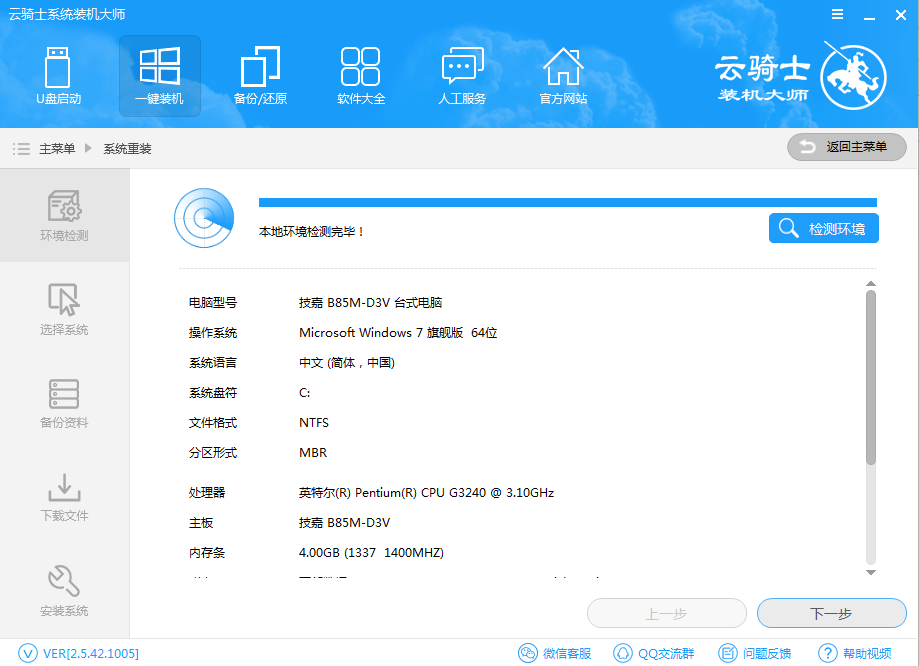
系统故障相关教程






